
快速安装指南
-
下载PC端安装包
spacedesk_driver_Win_10_64_v2116 -
下载移动端安装包
IOS端可以在appstore下载,Android可以在Google play安装,无法登录的可以使用下面的离线安装包(仅安卓平台)
spacedesk - USB Display for PC_2.1.10_Apkpure -
PC端完成安装后最好确认打开 Spacedesk Driver Console,并重启一次。
-
按照上图所示确认必要选项已经开启(推荐使用数据线连接,如果是ios端非原装数据线卡顿可以考虑电脑开热点连接)
-
连接平板与PC,此时移动端应该会自动跳出spacedesk的界面。
软件设置指南
PC端设置
我只有一台win11系统的笔记本,无法对mac平台进行测试,实在抱歉!
- 按win键打开设置菜单。
- 依次选择 系统 -> 屏幕 选单。
- 修改选项
复制这些显示器为扩展这些屏显示器 - 打开多显示器选单,勾选以下选项:
- 基于显示器连接记住窗口位置
- 在显示器断开连接时最小化窗口
- 轻松在显示器之间移动光标
- 调整缩放和显示器分辨率至合适大小,显示方向可以调也可以不动,随后可以在移动端设置自动旋转。
移动端设置
- Resolution: 可以在PC端进行设置
- Rotation: 勾选
Auto-Rotation - Quality/Performance:
根据使用的是数据线还是wifi调整图像质量、色深
注意调整Custom FPS Rate至60FPS,否则有明显卡顿 - Connection: 推荐是用数据线连接,则不需要做额外设置
- Audio: 可以选择关闭同步声音设备
- On-Screen-Menu: 是否开启移动端菜单
常见问题
- 连接数据线后移动端未跳出spacedesk界面?
在PC端控制台重新开关 USB Cable Diver Android ,移动端关闭spacedesk软件,然后重新插拔数据线,应当会自动跳出界面。(使用前只需要确保PC端控制台开启,安卓移动端不要提前开。) - IOS端使用发现延迟较高?
ios端必须使用原装数据线连接,且使用前需要额外安装iTunes软件。如果仍然延迟较高,可以考虑使用电脑开启移动热点使用wifi连接。

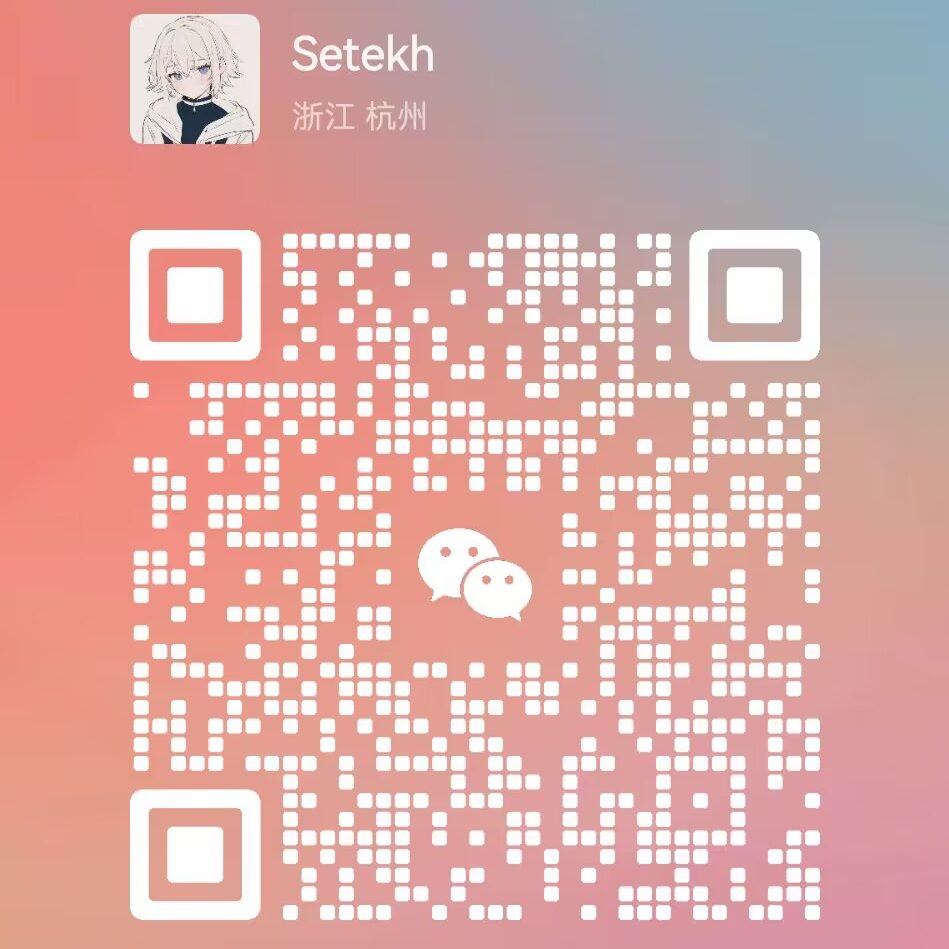
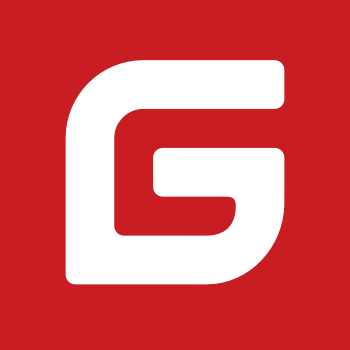
Comments NOTHING